python烟花效果的代码实例
天天敲代码的朋友,有没有想过代码也可以变得很酷炫又浪漫?今天就教大家用Python模拟出绽放的烟花,工作之余也可以随时让程序为自己放一场烟花秀。
这个有趣的小项目并不复杂,只需一点可视化技巧,100余行Python代码和程序库Tkinter,最后我们就能达到下面这个效果:

学完本教程后,你也能做出这样的烟花秀。
整体概念梳理
我们的整个理念比较简单。
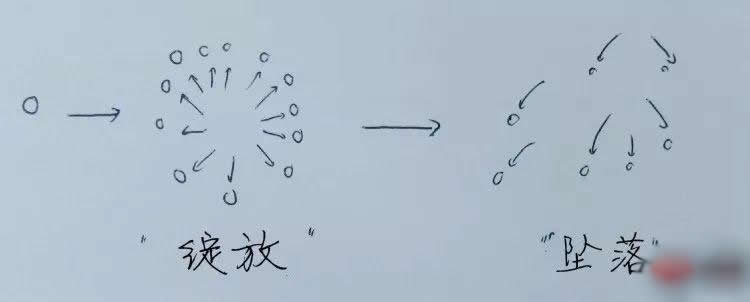
如上图示,我们这里通过让画面上一个粒子分裂为X数量的粒子来模拟爆炸效果。粒子会发生“膨胀”,意思是它们会以恒速移动且相互之间的角度相等。这样就能让我们以一个向外膨胀的圆圈形式模拟出烟花绽放的画面。经过一定时间后,粒子会进入“自由落体”阶段,也就是由于重力因素它们开始坠落到地面,仿若绽放后熄灭的烟花。
基本知识:用Python和Tkinter设计烟花
这里不再一股脑把数学知识全丢出来,我们边写代码边说理论。首先,确保你安装和导入了Tkinter,它是Python的标准 GUI 库,广泛应用于各种各样的项目和程序开发,在Python中使用 Tkinter 可以快速的创建 GUI 应用程序。
import tkinter as tk from PIL import Image, ImageTk from time import time, sleep from random import choice, uniform, randint from math import sin, cos, radians
除了Tkinter之外,为了能让界面有漂亮的背景,我们也导入PIL用于图像处理,以及导入其它一些包,比如time,random和math。它们能让我们更容易的控制烟花粒子的运动轨迹。
Tkinter应用的基本设置如下:
root = tk.Tk()
为了能初始化Tkinter,我们必须创建一个Tk()根部件(root widget),它是一个窗口,带有标题栏和由窗口管理器提供的其它装饰物。该根部件必须在我们创建其它小部件之前就创建完毕,而且只能有一个根部件。
w = tk.Label(root, text="Hello Tkinter!")
这一行代码包含了Label部件。该Label调用中的第一个参数就是父窗口的名字,即我们这里用的“根”。关键字参数“text”指明显示的文字内容。你也可以调用其它小部件:Button,Canvas等等。
w.pack() root.mainloop()
接下来的这两行代码很重要。这里的打包方法是告诉Tkinter调整窗口大小以适应所用的小部件。窗口直到我们进入Tkinter事件循环,被root.mainloop()调用时才会出现。在我们关闭窗口前,脚本会一直在停留在事件循环。
将烟花绽放转译成代码
现在我们设计一个对象,表示烟花事件中的每个粒子。每个粒子都会有一些重要的属性,支配了它的外观和移动状况:大小,颜色,位置,速度等等。
''' particles 类 粒子在空中随机生成随机,变成一个圈、下坠、消失 属性: - id: 粒子的id - x, y: 粒子的坐标 - vx, vy: 在坐标的变化速度 - total: 总数 - age: 粒子存在的时长 - color: 颜色 - cv: 画布 - lifespan: 最高存在时长 ''' class part: def __init__(self, cv, idx, total, explosion_speed, x=0., y=0., vx = 0., vy = 0., size=2., color = 'red', lifespan = 2, **kwargs): self.id = idx self.x = x self.y = y self.initial_speed = explosion_speed self.vx = vx self.vy = vy self.total = total self.age = 0self.color = color self.cv = cv self.cid = self.cv.create_oval( x - size, y - size, x + size, y + size, fill=self.color) self.lifespan = lifespan
如果我们回过头想想最开始的想法,就会意识到必须确保每个烟花绽放的所有粒子必须经过3个不同的阶段,即“膨胀”“坠落”和“消失”。 所以我们向粒子类中再添加一些运动函数,如下所示:
def update(self, dt): # 粒子膨胀if self.alive() and self.expand(): move_x = cos(radians(self.id*360/self.total))*self.initial_speed move_y = sin(radians(self.id*360/self.total))*self.initial_speed self.vx = move_x/(float(dt)*1000) self.vy = move_y/(float(dt)*1000) self.cv.move(self.cid, move_x, move_y) # 以自由落体坠落 elif self.alive(): move_x = cos(radians(self.id*360/self.total)) # we technically don't need to update x, y because move will do the job self.cv.move(self.cid, self.vx + move_x, self.vy+GRAVITY*dt) self.vy += GRAVITY*dt # 如果粒子的生命周期已过,就将其移除 elif self.cid is not None: cv.delete(self.cid) self.cid = None
当然,这也意味着我们必须定义每个粒子绽放多久、坠落多久。这部分需要我们多尝试一些参数,才能达到最佳视觉效果。
# 定义膨胀效果的时间帧 def expand (self): return self.age <= 1.2 # 检查粒子是否仍在生命周期内 def alive(self): return self.age <= self.lifespan
使用Tkinter模拟
现在我们将粒子的移动概念化,不过很明显,一个烟花不能只有一个粒子,一场烟花秀也不能只有一个烟花。我们下一步就是让Python和Tkinter以我们可控的方式向天上连续“发射”粒子。
到了这里,我们需要从操作一个粒子升级为在屏幕上展现多个烟花及每个烟花中的多个粒子。
我们的解决思路如下:创建一列列表,每个子列表是一个烟花,其包含一列粒子。每个列表中的例子有相同的x,y坐标、大小、颜色、初始速度。
numb_explode = randint(6,10) # 为所有模拟烟花绽放的全部粒子创建一列表 for point in range(numb_explode): objects = [] x_cordi = randint(50,550) y_cordi = randint(50, 150) size = uniform (0.5,3) color = choice(colors) explosion_speed = uniform(0.2, 1) total_particles = randint(10,50) for i in range(1,total_particles): r = part(cv, idx = i, total = total_particles, explosion_speed = explosion_speed, x = x_cordi, y = y_cordi, color=color, size = size, lifespan = uniform(0.6,1.75)) objects.append(r) explode_points.append(objects)
我们下一步就是确保定期更新粒子的属性。这里我们设置让粒子每0.01秒更新它们的状态,在1.8秒之后停止更新(这意味着每个粒子的存在时间为1.6秒,其中1.2秒为“绽放”状态,0.4秒为“坠落”状态,0.2秒处于Tkinter将其完全移除前的边缘状态)。
total_time = .0 # 在1.8秒时间帧内保持更新 while total_time < 1.8: sleep(0.01) tnew = time() t, dt = tnew, tnew - t for point in explode_points: for part in point: part.update(dt) cv.update() total_time += dt
现在,我们只需将最后两个gist合并为一个能被Tkinter调用的函数,就叫它simulate()吧。该函数会展示所有的数据项,并根据我们设置的时间更新每个数据项的属性。在我们的主代码中,我们会用一个alarm处理模块after()调用此函数,after()会等待一定的时间,然后再调用函数。
我们这里设置让Tkinter等待100个单位(1秒钟)再调取simulate。
if __name__ == '__main__':
root = tk.Tk()
cv = tk.Canvas(root, height=600, width=600)
# 绘制一个黑色背景
cv.create_rectangle(0, 0, 600, 600, fill="black")
cv.pack()
root.protocol("WM_DELETE_WINDOW", close)
# 在1秒后才开始调用stimulate()
root.after(100, simulate, cv)
root.mainloop()
好了,这样我们就用Python代码放了一场烟花秀:
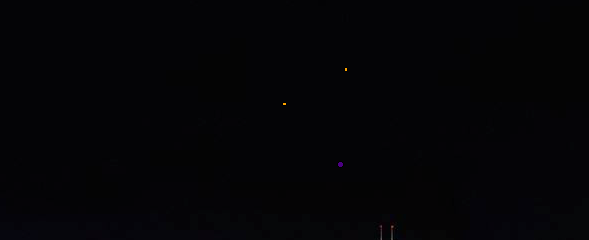
本文只一个简单版本,等进一步熟悉Tkinter后,还可以添加更多颜色更漂亮的背景照片,让代码为你绽放更美的烟花!
以下是全部代码:
import tkinter as tk
from PIL import Image, ImageTk
from time import time, sleep
from random import choice, uniform, randint
from math import sin, cos, radians
# 模拟重力
GRAVITY = 0.05
# 颜色选项(随机或者按顺序)
colors = ['red', 'blue', 'yellow', 'white', 'green', 'orange', 'purple', 'seagreen', 'indigo', 'cornflowerblue']
'''
particles 类
粒子在空中随机生成随机,变成一个圈、下坠、消失
属性:
- id: 粒子的id
- x, y: 粒子的坐标
- vx, vy: 在坐标的变化速度
- total: 总数
- age: 粒子存在的时长
- color: 颜色
- cv: 画布
- lifespan: 最高存在时长
'''
class Particle:
def __init__(self, cv, idx, total, explosion_speed, x=0., y=0., vx=0., vy=0., size=2., color='red', lifespan=2,
**kwargs):
self.id = idx
self.x = x
self.y = y
self.initial_speed = explosion_speed
self.vx = vx
self.vy = vy
self.total = total
self.age = 0self.color = color
self.cv = cv
self.cid = self.cv.create_oval(
x - size, y - size, x + size,
y + size, fill=self.color)
self.lifespan = lifespan
def update(self, dt):
self.age += dt
# 粒子范围扩大
if self.alive() and self.expand():
move_x = cos(radians(self.id * 360 / self.total)) * self.initial_speed
move_y = sin(radians(self.id * 360 / self.total)) * self.initial_speed
self.cv.move(self.cid, move_x, move_y)
self.vx = move_x / (float(dt) * 1000)
# 以自由落体坠落
elif self.alive():
move_x = cos(radians(self.id * 360 / self.total))
# we technically don't need to update x, y because move will do the job
self.cv.move(self.cid, self.vx + move_x, self.vy + GRAVITY * dt)
self.vy += GRAVITY * dt
# 移除超过最高时长的粒子
elif self.cid is not None:
cv.delete(self.cid)
self.cid = None
# 扩大的时间
def expand (self):
return self.age <= 1.2
# 粒子是否在最高存在时长内
def alive(self):
return self.age <= self.lifespan
'''
循环调用保持不停
'''
def simulate(cv):
t = time()
explode_points = []
wait_time = randint(10, 100)
numb_explode = randint(6, 10)
# 创建一个所有粒子同时扩大的二维列表
for point in range(numb_explode):
objects = []
x_cordi = randint(50, 550)
y_cordi = randint(50, 150)
speed = uniform(0.5, 1.5)
size = uniform(0.5, 3)
color = choice(colors)
explosion_speed = uniform(0.2, 1)
total_particles = randint(10, 50)
for i in range(1, total_particles):
r = Particle(cv, idx=i, total=total_particles, explosion_speed=explosion_speed, x=x_cordi, y=y_cordi,
vx=speed, vy=speed, color=color, size=size, lifespan=uniform(0.6, 1.75))
objects.append(r)
explode_points.append(objects)
total_time = .0
# 1.8s内一直扩大
while total_time < 1.8:
sleep(0.01)
tnew = time()
t, dt = tnew, tnew - t
for point in explode_points:
for item in point:
item.update(dt)
cv.update()
total_time += dt
# 循环调用
root.after(wait_time, simulate, cv)
def close(*ignore):
"""退出程序、关闭窗口"""
global root
root.quit()
if __name__ == '__main__':
root = tk.Tk()
cv = tk.Canvas(root, height=400, width=600)
# 选一个好看的背景会让效果更惊艳!
image = Image.open("./image.jpg")
photo = ImageTk.PhotoImage(image)
cv.create_image(0, 0, image=photo, anchor='nw')
cv.pack()
root.protocol("WM_DELETE_WINDOW", close)
root.after(100, simulate, cv)
root.mainloop()
到此这篇关于python烟花效果的代码实例的文章就介绍到这了,更多相关python烟花表白源代码内容请搜索我们以前的文章或继续浏览下面的相关文章希望大家以后多多支持我们!

